随着电脑的使用率越来越高,我们有时候可能会遇到win10系统audiodg.exe占cpu大的问题,如果我们遇到了win10系统audiodg.exe占cpu大的问题,要怎么处理win10系统audiodg.exe占cpu大呢?
win10系统audiodg.exe占cpu大的详细解决方法:
其实audiodg.exe是音频设备程序,如果关闭该程序,系统的声音就会消失,当然如果你不需要声音的话,可以将audiodg.exe进程关闭掉。下面请看Win10系统将audiodg.exe进程关闭的方法。
具体如下:
1、点击右下方的”小喇叭“图标,选择声音;
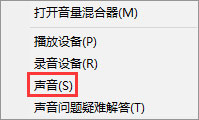
2、切换到【播放】选卡,在下面的【扬声器】上单击右键,选择【属性】;
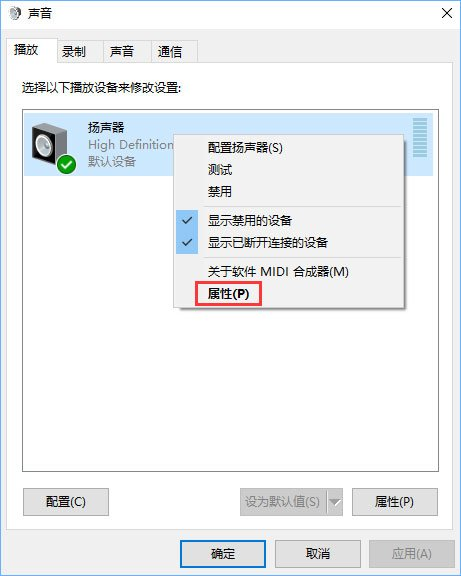
3、切换到【增强】选卡,勾选【禁用所有声音效果】点击确定即可。
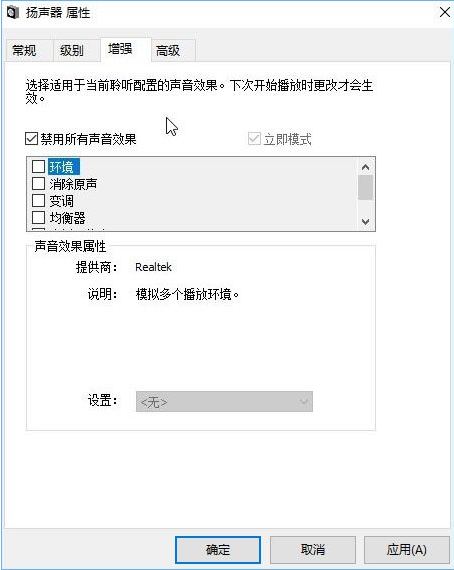
关于win10系统audiodg.exe占cpu大的解决方法就给大家介绍到这边了,不会的小伙伴们来跟着小编一起学习吧!希望对大家有所帮助。
uc电脑园提供的技术方案或与您产品的实际情况有所差异,您需在完整阅读方案并知晓其提示风险的情况下谨慎操作,避免造成任何损失。

浏览次数 2446
浏览次数 263
浏览次数 349
浏览次数 1166
浏览次数 3704
未知的网友